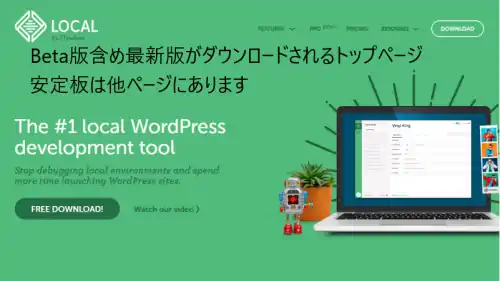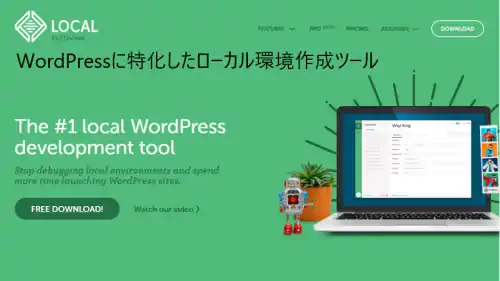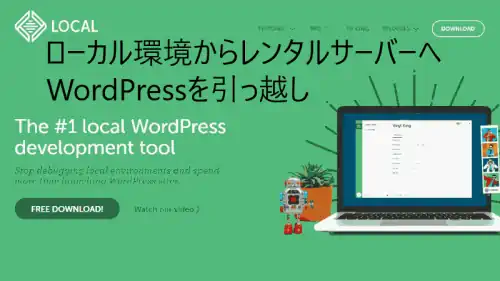Local by Flywheel 5系Beta版のダウンロードと注意点
環境:Windows10 64bit
CPU:Core i5-3210M
初心者でもサーバー知識不要でWordPressをローカル環境で学習するにはもってこいのLocal by Flywheel はXAMPP と同じく無料で使えるとあって、さっそくダウンロードとインストールしてみました。
サーバーソフト、PHPバージョン、MySQLバージョンがWordPressインストール後でも自由に組み合わせを変更して使えるし、複数サイトの管理も簡単ということがXAMPPと違うところです。
公式サイトの「FREE DOWNLOAD!」ボタンから最新版がダウンロードできますが、これは5系のBeta版をダウンロードすることになります。
(2019/11/28現在)
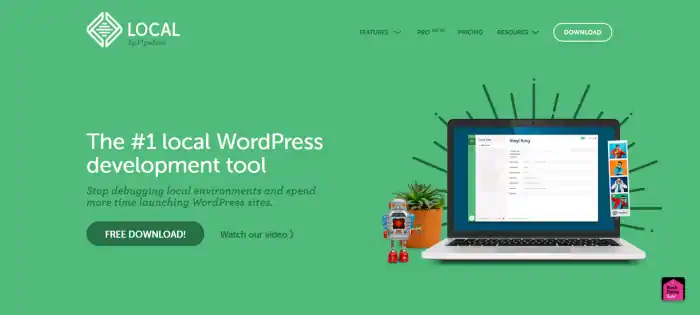
仕様が変わっている?VatualBoxがインストールされていない、でもWordPress動作まではスムーズに完了
WordPressも無事表示され、管理画面にもログインできました。
でもサーバーソフトはnginxでApacheに変更できず、PHPやMySQLのバージョンも変更できません。
よくよく調べてみると、Beta版はフル機能がまだ備わってないようです。
ですが、WordPressをレンタルサーバー契約前に自分のパソコンで動作させて学習するにはこれで十分いけます。
※ BIOS で virtualization technology を有効にする必要はありませんでした。
Local by Flywheel の前バージョンを使ってみることに
前バージョンのダウンロードリンクが公式サイトにありました。
サイト上部のメニューの「RESOURES」から「Get help」。
左上のリストボックスから「Releases」を選択。
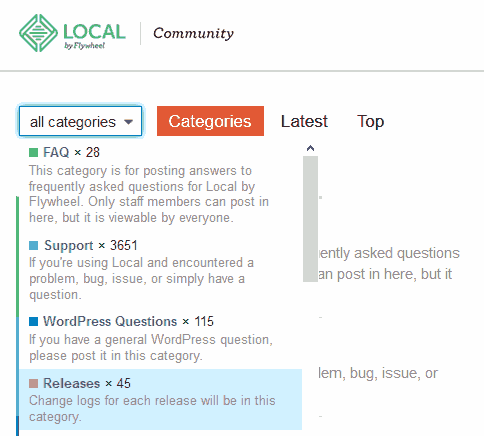
Local by Flywheel 3.3.0が見つかりました。
下の方には各バージョンが見えています。
どうやら安定板は3系のようです。
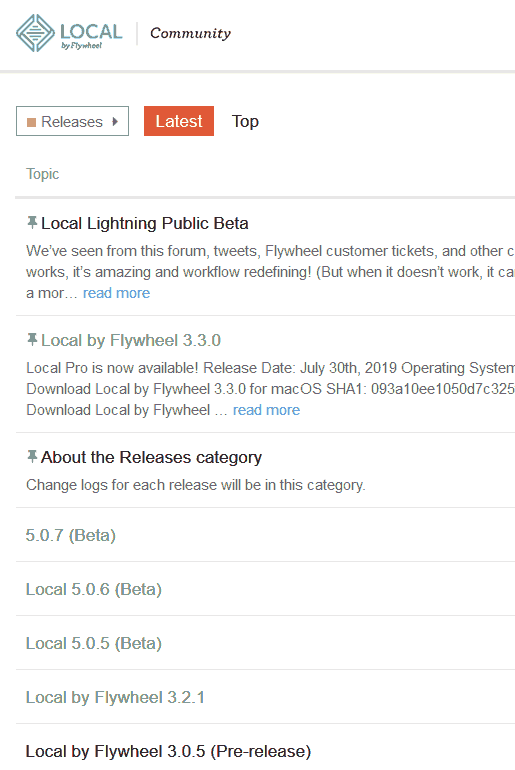
Local by Flywheel 3.3.0をクリックするとダウンロードリンクが出てきます。
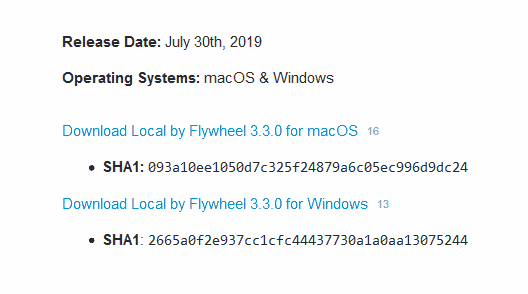
Local 3.3.0 ダウンロードページ
Local 5.0.7 アンインストール方法
上記はVirtualBoxがインストールされるバージョンのLocalのアンインストール方法ですが、5.0.7にはそれがありませんので、Windows10 コントロールパネルから「Local by Flywheel」のみ削除しました。
そして上記リンクのガイドに従い残留フォルダーを削除
C:\Users\ユーザー名\AppData\Roaming 以下の「Local」フォルダ削除。
C:\Users\ユーザー名\AppData\Local 以下の「local-updater」フォルダ削除。
念の為、再起動してアンインストール完了としました。
Local 3.3.0 ではサーバーソフト、PHP、MySQLが変更できました
nginx と Apache、PHP5系や7系、MySQL 5.5 と5.6 が使えるようになりました。
まとめ
(2019/11/28現在)

Local by Flywheel でサーバーソフト(nginxかApache)、PHPバージョン、MySQLバージョンを自由な組み合わせでWordPressをローカル環境で動作させたい場合は、バージョン 3.3.0 をダウンロード・インストールする。